- 1つのMicro SDカードから別のAndroidにデータを転送する
- データをSamsungからiPhoneに(選択的または完全に)移動する3の方法
- ある電話から別の電話に写真を転送する方法
- 古いLG電話からコンピューターに写真を転送する方法
- 古いSamsungから別のSamsungに写真を転送する方法
- SamsungからiPhoneに連絡先を転送する
- LGからSamsungへのデータ転送
- 古いタブレットから新しいタブレットにデータを転送する
- AndroidからAndroidにファイルを転送する
- iCloud写真をAndroidに転送する
- iPhoneのメモをAndroidに転送する
- AndroidにiTunes Musicを転送する
Samsung でのリンク共有とその使用方法に関する効率的なガイド
 更新者 関 / 11年2023月09日00:XNUMX
更新者 関 / 11年2023月09日00:XNUMXスペースを解放するために、古い Samsung スマートフォンから新しいスマートフォンに大きなファイルを転送する必要があります。 そのため、Samsung ユーザーでもある私の友人は、Link Sharing と呼ばれる機能を勧めました。 残念ながら、それが何についてであり、どのように機能するのかはわかりません。 うまくいけば、誰かがこれで私を助けることができます. Samsung リンク共有とは何ですか? また、どのように使用しますか?
リンク共有は、他の Samsung デバイスにファイルを転送できるようにする Samsung スマートフォンの組み込みアプリです。この機能の概要を知りたい場合は、以下の記事に進み、操作方法を確認してください。ただし、Samsung 製携帯電話から Windows コンピュータにデータを転送する場合、このリンク共有機能は携帯電話版ほど効率的ではありません。そのため、Samsung 転送アプリが動作しない場合の対処方法を学べるボーナスパートも用意しました。まずは次の部分に進んでください。
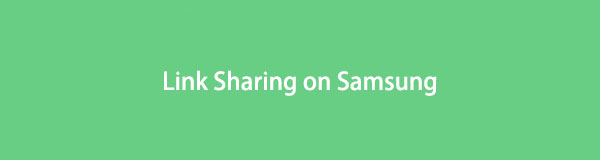

ガイド一覧
パート 1. リンク共有 Samsung とは
多くの Samsung ユーザーは、Samsung のリンク共有を認識していませんが、この機能を発見すると、ファイルを転送するときに大きな助けになります。 ビデオ、ドキュメント、写真など、さまざまな種類のデータを転送できます。また、ファイルが大きい場合でも、この機能を使用するとファイルを便利に転送できます。 したがって、この転送方法は多くの状況で適用できます。
たとえば、Samsung の携帯電話から映画などの大きなビデオ ファイルを取得し、別の携帯電話に保存したいとします。 多くの転送アプリまたは方法は、これをサポートしていないか、転送プロセス中に非常に遅くなります。 しかし、Samsung のリンク共有機能を使用すると、サイズの大きい高解像度のファイルを問題なく転送できます。
ただし、まだ制限があることに注意してください。 Link Sharing で転送できる個々のファイルの最大サイズは 1 GB で、複数のファイルの最大サイズは 2 GB です。 また、Android 6.0 以降のバージョンのみをサポートします。
iPhone、Android、iOS、コンピュータからどこへでもデータを損失なく転送できます。
- iPhone、iPad、iPod touch、Androidの間でファイルを移動します。
- iOSからiOSへ、またはAndroidからAndroidへファイルをインポートします。
- iPhone / iPad / iPod / Androidからコンピュータにファイルを移動します。
- コンピュータからiPhone / iPad / iPod / Androidにファイルを保存します。
パート 2. リンク共有 Samsung の使用方法
このSamsung転送機能を理解したので、その使用方法を学ぶ時が来ました. ただし、この機能を使用して転送したファイルは、Samsung Cloud に 3 日間保存されることも知っておく必要があります。 その後、それらは自動的に削除されます。
以下の簡単な指示に従って行動し、Samsung リンク共有アプリの使用方法を見つけてください。
ステップ 1Samsung電話のホーム画面を参照して、 マイファイル 応用。 次に、その 内部 or 外部記憶装置 転送するファイルが保存されている場所によって異なります。 転送する写真、ビデオ、ドキュメント、またはその他のファイルの種類を選択します。
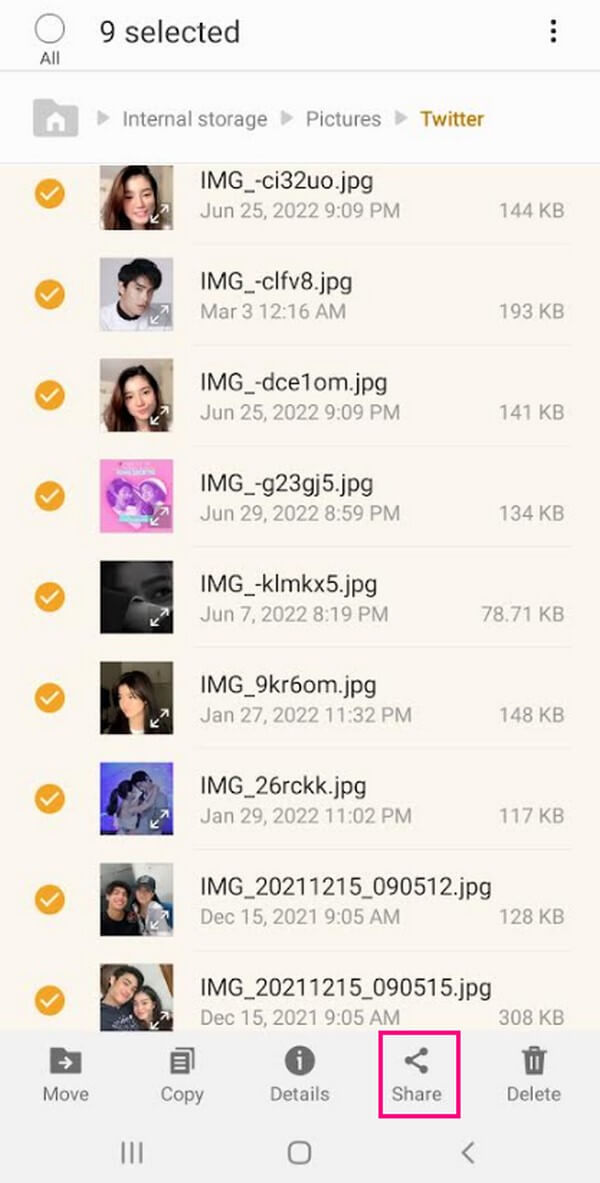
ステップ 2オプションは、画面の下部に表示されます。 を選択 シェアする アイコン、および リンク共有 機能は、表示される共有オプションの上部に表示されます。 それを選択し、転送機能をデバイスで実行できるようにするために必要なすべての権限を付与します。
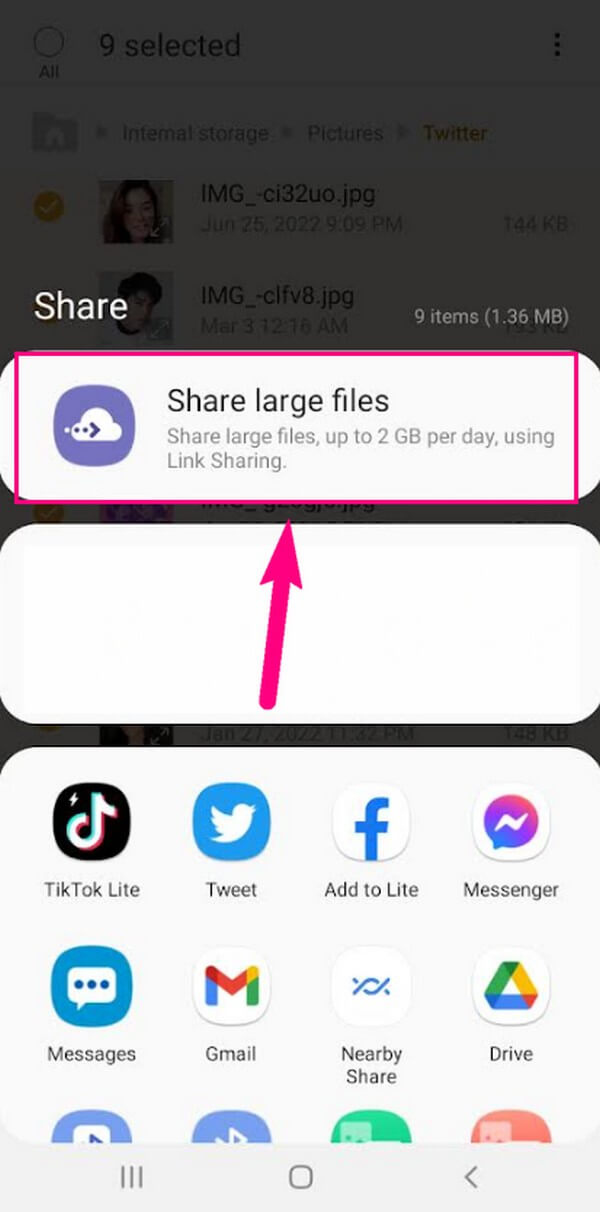
ステップ 3求められたら電話番号を確認します。 その後、Samsung の画面にリンクが表示されます。 リンクをコピーして、他の Samsung 製携帯電話または受信機のブラウザに入力します。 選択したファイルがそのリンクに表示されます。
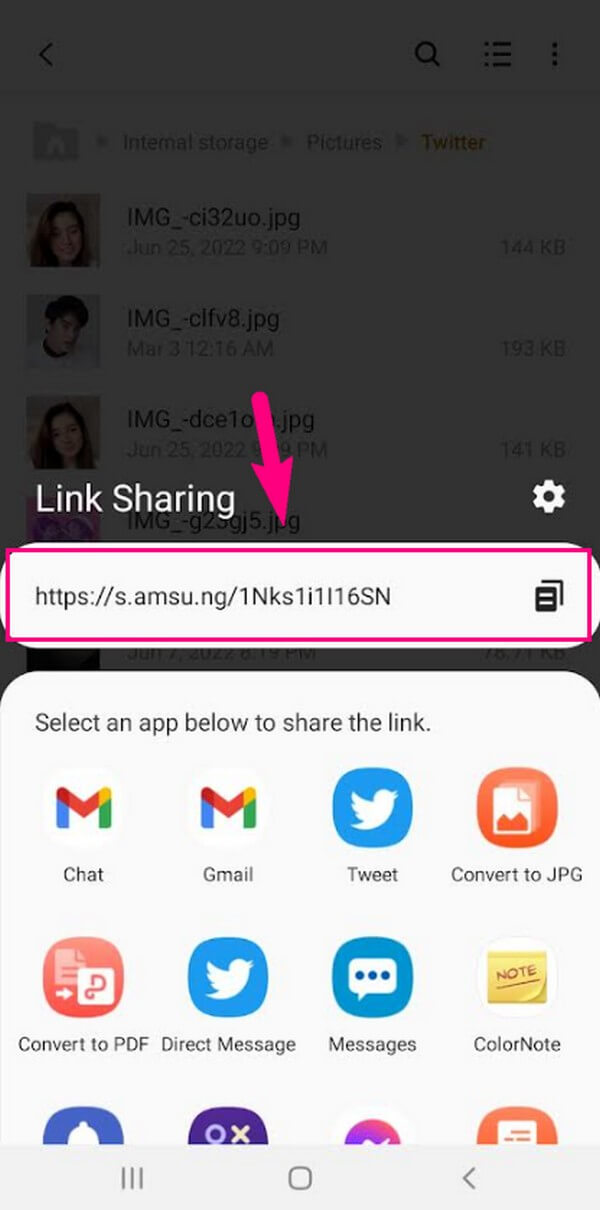
ステップ 4ページの右上にある ダウンロード タブをクリックして、受信側の Samsung スマートフォンにファイルを保存します。 その後、デバイスの内部ストレージに保存されます。
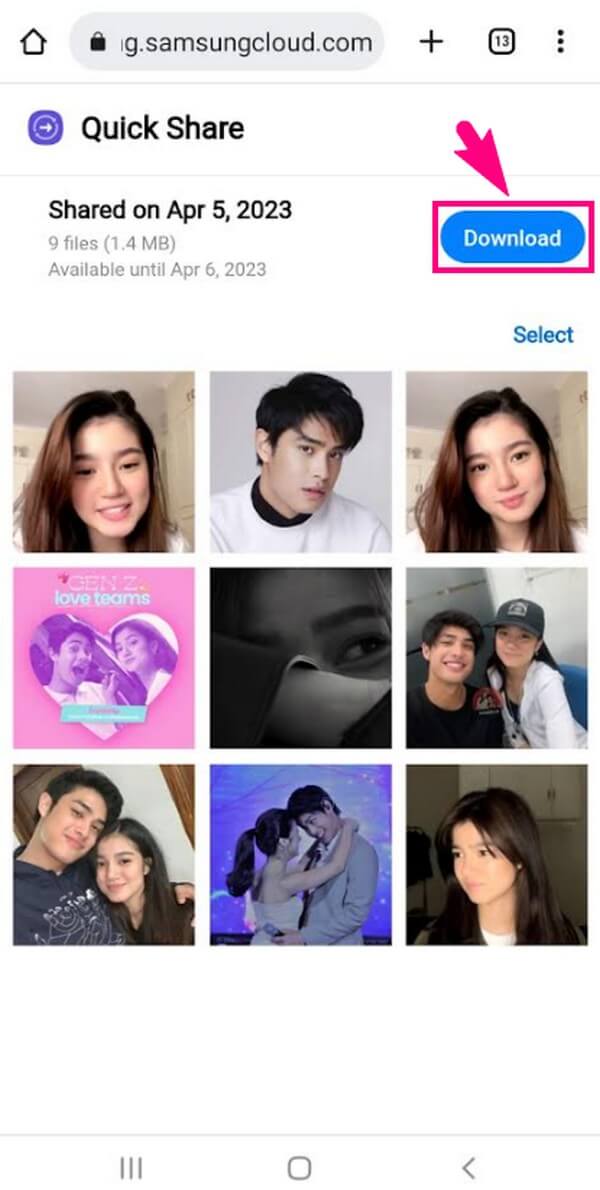
パート 3. おまけのヒント - FoneLab HyperTrans
一方、どれほど効率的であっても、Samsung のリンク共有機能が機能しない可能性は依然としてあります。 この問題が発生した場合は、サードパーティのツールを使用してください FoneLab HyperTrans その代わり。 リンク共有と同様に、このプログラムは大きなファイルを簡単に転送できます。 ただし、違いは、このツールの方が柔軟性が高いことです。 これは、Samsung デバイス以外にも対応していることを意味します。 また、LG、Nokia、Motorola、iPhone などの Apple デバイスなど、Samsung 以外のデバイス間でデータを共有することもできます。
以下のトラブルのない手順を例にとると、 ファイルを転送する サムスンの携帯電話とコンピューターの間 FoneLab HyperTrans、Samsung リンク共有が機能していない場合:
iPhone、Android、iOS、コンピュータからどこへでもデータを損失なく転送できます。
- iPhone、iPad、iPod touch、Androidの間でファイルを移動します。
- iOSからiOSへ、またはAndroidからAndroidへファイルをインポートします。
- iPhone / iPad / iPod / Androidからコンピュータにファイルを移動します。
- コンピュータからiPhone / iPad / iPod / Androidにファイルを保存します。
ステップ 1FoneLab HyperTrans サイトにアクセスし、その公式ページを調べて、 無料ダウンロード ボタン。 クリックすると、インストーラー ファイルがコンピューターのフォルダーに保存されます。 後で、デバイスに変更を加えることを許可した後、プログラムのインストールを開始します。 終了するまで XNUMX 分ほどかかります。その後、コンピューターで実行できます。
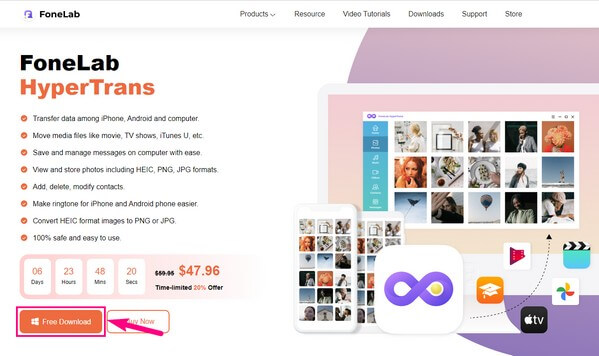
ステップ 2サムスンの携帯電話をプログラムに接続するための主要なインターフェイスに、画面上の指示があります。 USB ケーブルを使用し、ガイドに従って正常に接続できます。 または最新のものをインストールする MobieSync アプリをデバイスにインストールし、アプリを使用して QR コードをスキャンします。 後者を選択する場合は、両方のデバイスが同じ Wi-Fi にリンクされていることを確認してください。
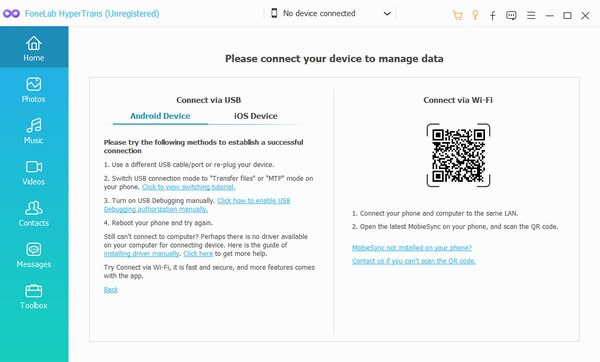
ステップ 3正常に接続されたら、Samsung 電話のコンテンツを表示します。 これを行うには、上部のプルダウン タブをクリックし、デバイスを送信者として選択します。 左の列のデータ型から選択します。 デバイス ファイルが表示されたら、別のデバイスに転送するファイルをチェックします。 写真、ビデオ、音楽ファイル、連絡先、メッセージなどを選択できます。
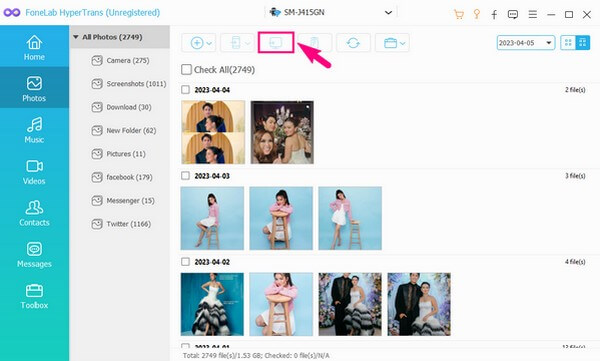
ステップ 4ファイルをコンピュータに転送するには、上部にあるコンピュータ アイコンのボタンを押します。 一方、ファイルを別の携帯電話に転送する場合は、電話アイコンのボタンを選択します。 その後、データはデバイスに正常に転送されます。
iPhone、Android、iOS、コンピュータからどこへでもデータを損失なく転送できます。
- iPhone、iPad、iPod touch、Androidの間でファイルを移動します。
- iOSからiOSへ、またはAndroidからAndroidへファイルをインポートします。
- iPhone / iPad / iPod / Androidからコンピュータにファイルを移動します。
- コンピュータからiPhone / iPad / iPod / Androidにファイルを保存します。
パート 4. Samsung でのリンク共有に関する FAQ
1. Samsung S10 でリンク共有をオフにするにはどうすればよいですか?
リンク共有は Samsung スマートフォンのアプリであるため、[設定] で管理できます。 残念ながら、完全に無効にすることはできません。 無効にする唯一の方法は、権限を変更することです。 だから行く 設定 > アプリ > リンク共有 > 権限. を入力すると、 権限 セクションで、リンク共有を使用するものをすべて無効にします。 これにより、転送時に機能が表示されなくなります。
2. Samsung のリンク共有アプリは安全ですか?
はい、そうです。リンク共有は、デバイスを安全に保つための保証されたセキュリティを提供します。これにより、転送したファイルを受信者だけが開くことができるようになります。もう 1 つは、受信者に付与したアクセシビリティをいつでも取り消すことができることです。したがって、うっかり間違いを犯した場合でも、受信者に再送信する前に、転送をすぐにキャンセルして修正することができます。
3. Samsung リンク共有の有効期限はありますか?
はい、そうです。リンクを受け取ってから 30 日間使用できます。一方、共有アルバムを作成したのが自分である場合は、必要に応じてすぐに共有アルバムをオフにすることができます。ただし、厳密に 30 日間のみ利用できるため、有効期限を延長する方法はありません。
この記事を読むために費やした労力と時間に感謝します。 上記の手順は効果的であり、ファイルを転送する必要があるときはいつでも役立つことを保証します.
iPhone、Android、iOS、コンピュータからどこへでもデータを損失なく転送できます。
- iPhone、iPad、iPod touch、Androidの間でファイルを移動します。
- iOSからiOSへ、またはAndroidからAndroidへファイルをインポートします。
- iPhone / iPad / iPod / Androidからコンピュータにファイルを移動します。
- コンピュータからiPhone / iPad / iPod / Androidにファイルを保存します。
